În timp ce Apple Watch este cu siguranță cea mai bună modalitate de a obține o experiență perfectă cu iPhone-ul și smartwatch-ul dvs. portabil, este posibil să nu doriți să cumpărați Apple Watch din mai multe motive. Poate că se simte doar supradotat, sau poate preferați un ceas rotund, în schimb. Dacă sunteți în căutarea unor opțiuni, smartwatch-urile Android Wear vin într-o varietate de arome și probabil veți găsi una care vă place. Problema, prin urmare, este utilizarea unui ceas Android Wear cu un iPhone. Din fericire, Android Wear acceptă iOS 8.2+, atât timp cât aveți un iPhone care rulează cea mai recentă versiune de iOS, sunteți cu toții setați. Dacă vă întrebați cum să începeți, iată un ghid cuprinzător privind configurarea și utilizarea unui dispozitiv Android Wear cu iPhone:
Împerechează Android Wear cu iPhone
Evident, primul pas în utilizarea unui smartphone Android Wear cu un iPhone este de a asocia dispozitivele împreună. Aceasta este, la urma urmei, cum schimbă date și cum iPhone-ul dvs. va împinge notificările la ceas. Procesul este foarte simplu și singurul lucru de care veți avea nevoie este aplicația Android Wear.
Notă : dacă ați asociat ceasul Android cu alt dispozitiv, va trebui să îl resetați. Puteți face acest lucru accesând Settings -> Unpaired with Phone. Ceasul dvs. va reporni automat.
- Descărcați aplicația Android Wear din App Store și lansați-o. Apăsați pe butonul săgeată pentru a începe să împerecheați ceasul cu iPhone-ul.

- Glisați la stânga ceasul și alegeți limba dorită. De asemenea, trebuie să fiți de acord cu Politica de confidențialitate Motorola.
- Pe iPhone, acceptați permisiunile solicitate de aplicația Android Wear. Apoi, veți vedea un ecran, cu codul de ceas scris pe el. Atingeți codul de vizionare.

- Aplicația Android Wear va încerca apoi să se împerecheze cu iPhone-ul tău. Veți vedea o solicitare pe telefonul dvs. să se asocieze cu dispozitivul. Verificați codul de asociere pe ceas și, dacă se potrivește, continuați cu asocierea.
- Aplicația Android Wear va începe să sincronizeze toate aplicațiile și datele în ceas. Acest pas durează de obicei un timp, deci fiți răbdători.
Odată ce totul este terminat, ceasul dvs. va fi conectat la iPhone-ul dvs. și veți începe să primiți notificări și alerte privind smartphone-ul dvs.
Android Wear cu iPhone: Experiența
Cea mai mare problemă cu utilizarea smartwatch-ului Android Wear cu iPhone-ul este numărul de funcții care nu sunt disponibile în aplicația iOS. Acest lucru se datorează exclusiv restricțiilor pe care Apple le plasează aplicațiilor terțelor părți și nimic nu se poate face cu adevărat. Unele dintre diferențele majore dintre utilizarea unui smartphone Android Wear cu un dispozitiv Android și utilizarea acestuia cu un dispozitiv iOS sunt:
- Când este asociat cu un dispozitiv Android, nu puteți primi numai notificări, dar puteți chiar să efectuați acțiuni asupra acestora. Puteți răspunde la mesajele WhatsApp, direct de la încheietura mâinii și puteți folosi chiar răspunsuri predefinite pentru a răspunde acestor mesaje. Cu toate acestea, în iOS, puteți primi numai notificări, dar nu efectuați nicio acțiune asupra acestora.
- De asemenea, în timp ce utilizați smartwatch-ul Android Wear cu un dispozitiv Android, puteți utiliza Magazin Play pentru a obține aplicații pentru smartphone-ul dvs., cu toate acestea, dacă îl utilizați cu un iPhone, nu veți putea instala aplicații pe Android Wear ceas inteligent.
- În timp ce poți să faci capturi de ecran ale smartwatch-ului tău Android, dacă îl folosești cu un dispozitiv Android, nu poți să faci capturi de ecran ale smartwatch-ului dacă este asociat unui iPhone. Aplicația Android Wear de pe iOS pur și simplu nu are opțiunea de a face o captură de ecran a smartwatch-ului.
- Dacă sunteți dezvoltator sau intenționați să dezvoltați un smartwatch Android Wear, va trebui să utilizați un ceas care poate fi conectat prin USB la computer. Ceasuri cum ar fi Moto 360 nu se pot conecta prin USB, și pot fi dezvoltate numai pentru, folosind Bluetooth ADB. Din păcate, această metodă nu poate fi utilizată dacă ați împerecheat smartwatch-ul cu un dispozitiv iOS. Aplicația iOS nu oferă nicio modalitate de a redirecționa un port de depanare Bluetooth la smartwatch-ul Android, în timp ce aplicația Android nu.
Instalarea aplicațiilor terță parte pe Android Wear cu iPhone
În ultima secțiune, am menționat cum nu este posibil să instalați aplicații pe dispozitivul Android Wear dacă este asociat cu un iPhone. În timp ce este adevărat, există o soluție pe care o puteți utiliza pentru a instala aplicații terțe pe smartwatch-ul Android Wear.
Notă : această metodă funcționează numai cu ceasuri care pot fi conectate la computer printr-un cablu USB și puteți instala numai aplicații care sunt deschise, deoarece veți avea nevoie de codul sursă pentru a le instala în ceas. Unele smartwatches care pot fi conectate cu USB sunt:
- Asus Zenwatch
- Asus Zenwatch 2
- Asus Zenwatch 3
- Huawei Watch
- LG Uita-te la Urbane
- LG Watch R
- LG Watch W100
- Sony SmartWatch 3
Metoda pe care o vom folosi pentru a instala aplicații pe un smartphone Android, ocolește necesitatea de a instala aplicația prin iPhone și de a încărca direct aplicația în ceas. Pentru aceasta, trebuie doar să urmați pașii de mai jos:
Pregătirea Smartwatch-ului
Va trebui să efectuați câțiva pași pe smartwatch pentru a putea instala aplicații direct pe ea.
- Mai întâi, accesați Setări pe smartphone-ul dvs. și apoi mergeți la "Despre".

- Aici, atingeți de câteva ori "Număr de construire", până când vedeți un mesaj care spune "Sunteți acum un dezvoltator". Acest lucru va permite meniul modului dezvoltator din smartwatch.

- Apăsați pe "Opțiuni pentru dezvoltatori" din "Setările" smartwatch-ului. Aici veți vedea o opțiune numită "ADB Debugging". Apăsați pe ea pentru a activa opțiunea. Ceasul dvs. poate cere confirmarea, doar acceptați-l.

- Acum, conectați smartwatch-ul direct la computer cu un cablu USB. Pentru ceasuri precum LG G Watch R, puteți conecta stația de andocare la computer, deoarece permite încărcarea și transferul de date.
Din păcate, dacă utilizați un ceas ca Moto 360 (ca mine), nu veți putea utiliza această metodă. Există cabluri de interfață speciale care ar putea permite acest lucru, dar nu am folosit niciuna dintre ele și nu pot garanta pentru ele. Folosiți aceste cabluri la discreția dvs.
Instalarea aplicației pe smartwatch-ul Android Wear
În primul rând, va trebui să obțineți codul sursă pentru aplicația pe care doriți să o instalați în ceas. Există o serie de aplicații cu sursă deschisă pentru uzură Android și puteți verifica o listă pe GitHub sau pe alte site-uri web.
- După ce ai codul sursă pentru aplicația pe care dorești să o instalezi pe ceas, lansați Android Studio (gratuit) pe Mac sau pe PC și selectează " Deschide un proiect existent ". Selectați folderul pe care l-ați descărcat și așteptați în timp ce aplicația Android Studio o deschide pentru dvs.

- Odată ce proiectul sa deschis, faceți clic pe butonul " Executare " (arată ca un buton de redare) și alegeți smartwatch-ul Android Wear din lista cu dispozitivele disponibile.

Aplicația va fi apoi instalată pe ceas. Puteți să o lansați accesând sertarul de aplicații de pe smartwatch-ul Android Wear.
Configurați și utilizați Smartwatch-ul Android cu iOS
Acum că știți cum puteți împerechea smartwatch-ul Android Wear cu un iPhone, mergeți mai departe și începeți să utilizați smartphone-ul cu iPhone-ul. Puteți chiar utiliza metoda menționată în acest articol, pentru a instala aplicații terțe de tip open source pe smartphone-ul dvs. Ca de obicei, dacă știți despre alte metode mai ușoare de a instala aplicații terțe pe un smartphone Android Wear asociat unui iPhone, anunțați-ne în secțiunea de comentarii de mai jos.


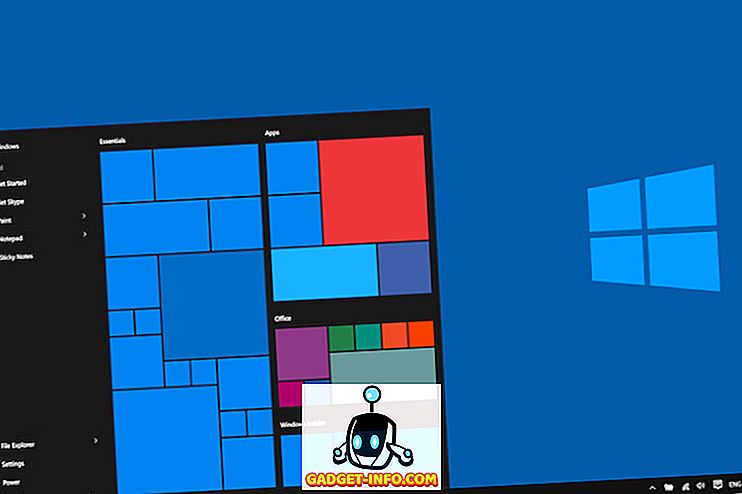






![social media - Schimbarea tendințelor pe Internet în 2011 [Infographic]](https://gadget-info.com/img/social-media/810/sharing-trends-internet-2011-2.jpg)